目次
- 目次
- はじめに
- ROSの様々なエラーを管理するデフォルトツールdiagnostics
- diagnosticsの概要
- エラーデータのデータフォーマット: diagnostic_msgs
- エラーデータの送受信ツール: diagnostic_updater
- リアルタイムにエラーデータをカテゴリー分けや解析するツール: diagnostic_aggregator
- エラーデータを可視化するツール: rqt_robot_monitor, rqt_runtime_monitor
- diagnosticsの情報をかっこ良くrvizに可視化するプラグイン: OverlayDiagnostic
- 参考資料
- MyEnigma Supporters
はじめに
この記事は2015年ロボットアドベントカレンダーの22日目の記事です。
ROSの様々なエラーを管理するデフォルトツールdiagnostics
ロボットにとって、
ハードウェアやソフトウェアのエラーを
瞬時にハンドリングすることは必須だと思います。
そこで便利なのが、
ROSのデフォルトツールであるdiagnosticsです。
今回は、このdiagnositcsの
基本的な使い方について説明したいと思います。
diagnosticsの概要
diagnositicsは、
ハードウェアなどからの情報から、
ユーザがエラーデータを
ロギングしたり、解析したりしやすくするための
ツールチェーンです。
エラーデータのデータフォーマット(diagnostic_msgs)や
エラーデータの送受信ツール(diagnostic_updater)、
リアルタイムにエラーデータをカテゴリー分けや解析するツール
(diagnostic_aggregator)
エラーデータを可視化するツール
(rqt_robot_monitor, rqt_runtime_monitor, OverlayDiagnostic)、
そして、そのデータを後処理で解析するツール(diagnostic_analysis)
などで構成されています。
続いてこれらのツールについて概要を説明します。
エラーデータのデータフォーマット: diagnostic_msgs
diagnosticのエラー情報は、
diagnostic_msgsのトピックとして送信します。
基本は下記のリンク先の
diagnostic_msgs/DiagnosticStatusにエラーデータを入れ、
DiagnosticArrayに複数のエラー情報を格納して送信する形になります。
基本的な設計思想としては、
DiagnosticStatusにはハードウェアidを与えることができるため、
一つのハードウェアに対して、
一つのDiagnosticStatusを割り当て、
そのハードウェアのエラーメッセージやエラーID、
もしくはエラー判定条件とその値を
KeyValueとして格納して送信する形が一般的なようです。
diagnosticのメッセージのステータス
diagnosticのメッセージのステータスは
下記の4つで表現されます。
OK : エラー無し
WARN: 警告状態
ERROR: エラー状態
STALE: メッセージが届かない状態
エラーデータの送受信ツール: diagnostic_updater
diagnosicのメッセージトピックを送信する場合は、
diagnositic_updaterというツールを使います。
c++とpythonのAPIが提供されており、
それぞれほぼ同じAPIで利用することができます。
オフィシャルなC++とPythonのサンプルコードの場所
dianostic_updaterを使う場合の
C++とpythonのサンプルコードは下記のリンクにあります。
Pythonのサンプルコード
下記は最も簡単な
diagnostic_updaterの使い方のサンプルコードです。
#!/usr/bin/env python import roslib roslib.load_manifest('diagnostic_updater') import rospy import diagnostic_updater import diagnostic_msgs temperature = 0 def check_temprature(stat): #エラー判定 if temperature < 10: stat.summary(diagnostic_msgs.msg.DiagnosticStatus.OK, "Temperature OK") else: stat.summary(diagnostic_msgs.msg.DiagnosticStatus.WARN, "Too high") #エラー情報追加 stat.add("Top-Side Margin", 10 - temperature) return stat if __name__=='__main__': rospy.init_node("diagnostic_updater_example2") # Updaterオブジェクト作成 updater = diagnostic_updater.Updater() # ハードウェア名の設定 updater.setHardwareID("Sensor1") #エラー判定関数の追加 updater.add("upper-temperature",check_temprature) while not rospy.is_shutdown(): temperature+=0.1 if temperature>=20: temperature=0 print temperature #Error チェック updater.update() rospy.sleep(0.1)
updaterオブジェクトを作成し、
ハードウェア名を追記した後は、
エラー判定を実施する関数を作成し、
その関数オブジェクトをaddし、
メインループでupdateすれば、
自動で/diagnostic トピックをpublishしてくれます。
リアルタイムにエラーデータをカテゴリー分けや解析するツール: diagnostic_aggregator
diagnostic_aggregatorは、
diagnostic_updaterによりpublishされた
DiagnosticArrayのデータをカテゴリ分けし、
/diagnostics_agg というトピックで再パブリッシュをする
ROSノードツールです。
前述のdiagnosticメッセージは、
対象とするハードウェアの数が少ない時は
問題がありませんが、
監視するハードウェアの数が増えていくると、
管理しずらくなります。
そこで、このdiagnostic_aggregatorを使って、
カテゴリー分類することにより、
沢山のエラーデータを管理しやすくなります。
また、diagnostic_agggregatorにより
送信されたデータは
後述するrqt_robot_monitorで分かりやすく
可視化することができます。
diagnostic_agggregatorの使い方
基本的には、
diagnosticメッセージのカテゴリ分けを事前に
yamlファイルに記述しておき、
そのyamlファイルを読み込んで、
aggregatorノードを起動することで、
カテゴリー分けされた/diagnostic_aggというトピックが出力されます。
yamlファイルは下記のように記述します。
analyzers: temperature: type: GenericAnalyzer path: upper-temperature
まずはじめにエラーカテゴリを設定し(templeture)
あとは、それぞれのdiagnosticメッセージを登録します。
typeは、先ほど紹介したdiagnostic_updaterを使っている場合は、
GenericAnalyzerでOKです。
pathはdiagnosticメッセージの名前を設定します。
あとは、
下記のようにdiagnostic_aggregatorノードを起動し、
先ほどのyamlファイルを読み込むようにすればOKです。
<launch> <node pkg="diagnostic_aggregator" type="aggregator_node" name="diagnostic_aggregator" > <!-- Load the file you made above --> <rosparam command="load" file="$(find yourpackage)/launch/analyzerSample.yaml" /> </node> </launch>
diagnostic_aggregatorのより詳しい説明は
下記を参考にすると良いと思います。
エラーデータを可視化するツール: rqt_robot_monitor, rqt_runtime_monitor
diagnosticのデータを簡単に確認するツールとしては、
rqt_runtime_monitorとrqt_robot_monitorがあります。
rqt_runtime_monitor

rqt_runtime_monitorは、
diagnostic_msgs/DiagnosticArrayのデータを表示する
rqtプラグインです。
上記のスクリーンショットのように、
各ステータスのメッセージの個数を表示し、
各ステータスを開くことで、
各メッセージや、その他の詳細情報を表示させることができます。
rqt_robot_monitor
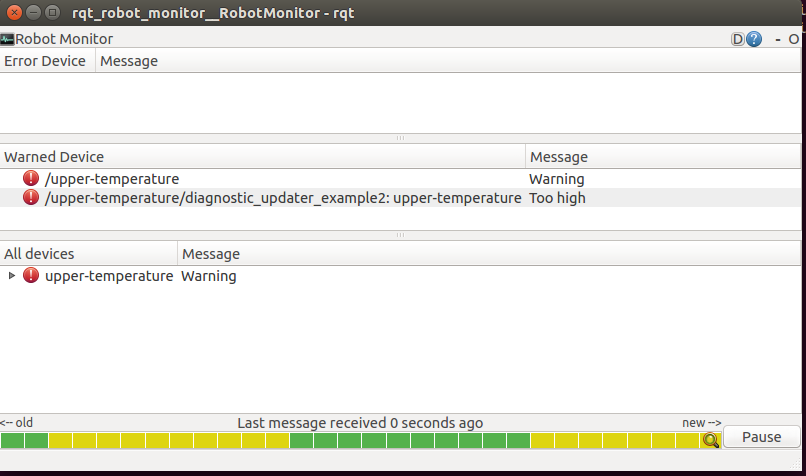
rqt_robot_monitorは前述した
diagnostic_agggregatorのカテゴリーエラーデータを
可視化するツールです。
冒頭の写真のように、各エラーメッセージや、
時刻ごとのエラー、ワーニング発生状況を確認することができます。
diagnosticsの情報をかっこ良くrvizに可視化するプラグイン: OverlayDiagnostic
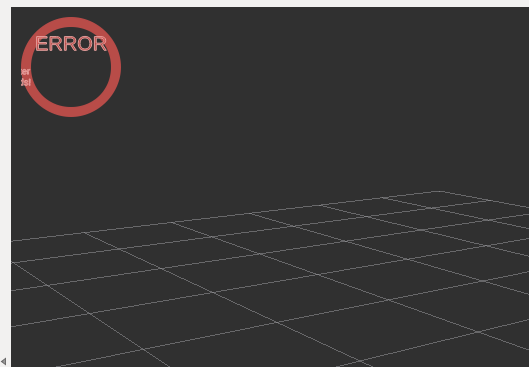
下記の記事で紹介されているrvizのプラグイン
OverlayDiagnosticを使うと、
diagnosticsのメッセージをかっこ良くrvizに表示することができます。
下記のようにDiaplayPanelでDiagnositcArrayのトピック名(Topic)と、
Arrayの中で表示させたいステータス情報(namespace)を指定すると、
diagnosticのステータス(Error, Warn, OK)と、
ステータスメッセージを表示することができます。
またメッセージの表示する場所を指定することもできます。

ステータス情報が色で表示されたり、
ステータスメッセージが流れるように表示されたりするので
非常にかっこいいです。
参考資料
MyEnigma Supporters
もしこの記事が参考になり、
ブログをサポートしたいと思われた方は、
こちらからよろしくお願いします。
